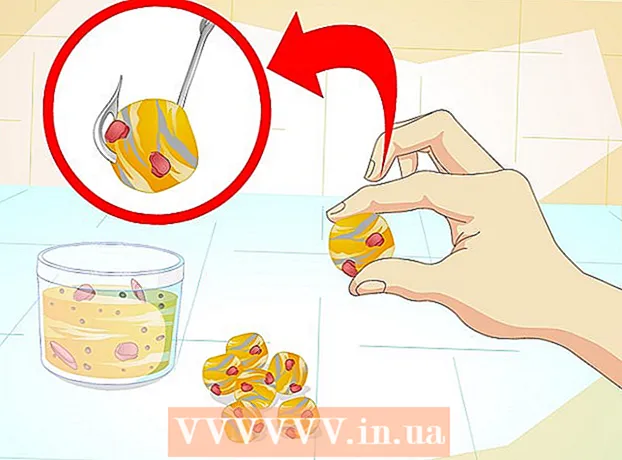Autor:
Roger Morrison
Data De Criação:
7 Setembro 2021
Data De Atualização:
1 Julho 2024
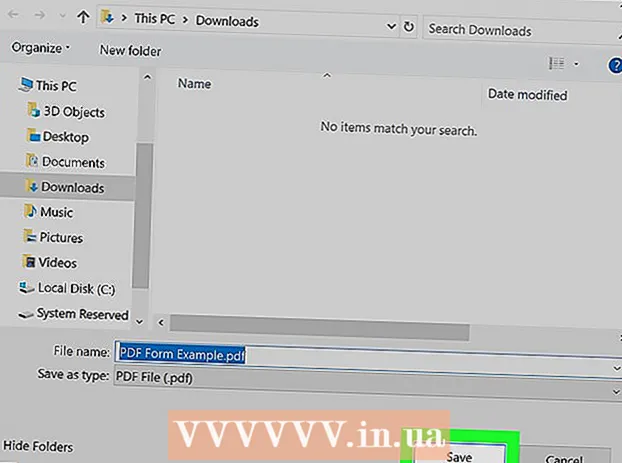
Contente
Este wikiHow ensina como preencher e salvar um PDF do Google Chrome em seu computador.
Dar um passo
 Abra o PDF no Google Chrome. Se o PDF ainda não estiver aberto no Google Chrome, você pode usar o recurso "Abrir com" em seu computador para abrir o PDF no Chrome:
Abra o PDF no Google Chrome. Se o PDF ainda não estiver aberto no Google Chrome, você pode usar o recurso "Abrir com" em seu computador para abrir o PDF no Chrome: - janelas - Clique com o botão direito no PDF, selecione Abrir com no menu suspenso e clique em Google Chrome na lista pop-out resultante.
- Mac - Clique uma vez no PDF para selecioná-lo, clique Arquivo, selecione Abrir com no menu suspenso e clique em Google Chrome na lista pop-out resultante.
 Preencha o pdf. Clique em um campo de texto no PDF e digite sua resposta e, em seguida, repita com os outros campos de texto no PDF até preencher todo o PDF.
Preencha o pdf. Clique em um campo de texto no PDF e digite sua resposta e, em seguida, repita com os outros campos de texto no PDF até preencher todo o PDF. - Alguns campos de texto do PDF, como caixas de seleção, só precisam ser clicados para inserir uma resposta.
 Clique em ⋮. Ele está localizado no canto superior direito da janela do Chrome. Um menu suspenso aparecerá.
Clique em ⋮. Ele está localizado no canto superior direito da janela do Chrome. Um menu suspenso aparecerá.  Clique em Impressão. Você encontrará essa opção na parte superior do menu suspenso. Isso abrirá o menu Imprimir no lado esquerdo da janela do Chrome.
Clique em Impressão. Você encontrará essa opção na parte superior do menu suspenso. Isso abrirá o menu Imprimir no lado esquerdo da janela do Chrome.  Clique em Mudar. Ele está localizado abaixo e à direita do título "Destino". Uma janela pop-up aparecerá com várias opções de impressão.
Clique em Mudar. Ele está localizado abaixo e à direita do título "Destino". Uma janela pop-up aparecerá com várias opções de impressão.  Clique em Salvar como PDF. Esta é uma das opções sob o título "Destino de impressão". A janela pop-up fecha.
Clique em Salvar como PDF. Esta é uma das opções sob o título "Destino de impressão". A janela pop-up fecha.  Clique em Salve . Este botão azul está localizado na parte superior do menu Imprimir, no lado esquerdo da janela. Clicar nele abre a janela "Salvar como".
Clique em Salve . Este botão azul está localizado na parte superior do menu Imprimir, no lado esquerdo da janela. Clicar nele abre a janela "Salvar como".  Digite um nome para o seu PDF. Digite o nome com o qual deseja salvar o PDF na caixa de texto "Nome do arquivo" (Windows) ou "Nome" (Mac) na janela "Salvar como".
Digite um nome para o seu PDF. Digite o nome com o qual deseja salvar o PDF na caixa de texto "Nome do arquivo" (Windows) ou "Nome" (Mac) na janela "Salvar como".  Selecione um local de armazenamento. Clique em uma pasta no lado esquerdo da janela para selecionar o local onde deseja salvar o PDF concluído.
Selecione um local de armazenamento. Clique em uma pasta no lado esquerdo da janela para selecionar o local onde deseja salvar o PDF concluído. - Em um Mac, pode ser necessário clicar na caixa "Onde" e, em seguida, clicar em uma pasta no menu resultante.
 Clique Salve . Ele está localizado na parte inferior da janela. Ao fazer isso, o PDF concluído será salvo no local de arquivo designado.
Clique Salve . Ele está localizado na parte inferior da janela. Ao fazer isso, o PDF concluído será salvo no local de arquivo designado.